U kunt Brightspace® Portfolio instellen op een persoonlijk apparaat of een gedeeld gezinsapparaat. Uw instructeur kan Brightspace® Portfolio op een gedeeld klaslokaal-apparaat instellen.
Afhankelijk van het apparaat dat u kiest, biedt Brightspace® Portfolio verschillende modi voor verschillende typen cursisten:
- In de klas en Thuis bieden een workflow die geschikt is voor meer gevorderde cursisten, met de mogelijkheid om beschouwingen op te nemen met behulp van audio of tekst.
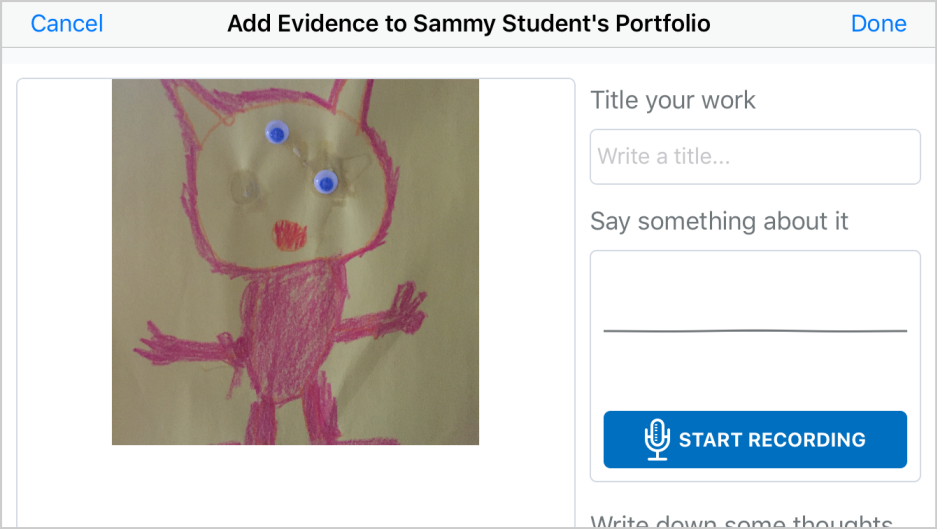
Afbeelding: de modus In de klas in de Brightspace® Portfolio-app
- In de klas met Funster en Thuis met Funster bieden een workflow met een leuk wezen om jongere cursisten door het proces te begeleiden. In de Funster-modus kunnen instructeurs bepalen of ze willen dat cursisten beschouwingen over hun werk vastleggen.
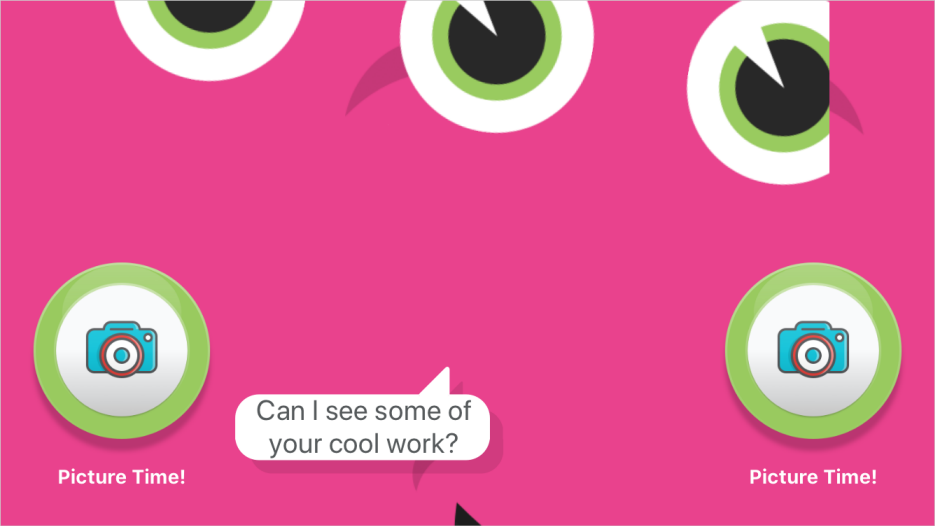
Afbeelding: de Funster-modus in de Brightspace® Portfolio-app
Brightspace® Portfolio instellen op een persoonlijk apparaat
- Download Brightspace® Portfolio naar uw groepsapparaat vanuit elke wereldwijde Google Play™ Store of Apple App Store®.
- Tik op het pictogram
 Brightspace® Portfolio.
Brightspace® Portfolio.
- Tik op Mijn apparaat.
- Doe één van de volgende dingen:
- Voer uw Brightspace®-leeromgeving URL in en tik op Verbinden.
- Tik op Code scannen en gebruik de Brightspace® Portfolio-app om de QR-code te scannen die u van uw instructeur hebt ontvangen.
- Voer uw aanmeldingsgegevens voor Brightspace® in en tik vervolgens op Aanmelden.
- Zie Bewijs verzamelen om te beginnen met het verzamelen van bewijs.
Brightspace® Portfolio instellen op een gedeeld gezinsapparaat
- Download Brightspace® Portfolio naar uw groepsapparaat vanuit elke wereldwijde Google Play™ Store of Apple App Store®.
- Tik op het pictogram Brightspace® Portfolio.
- Tik op Gezinsapparaat.
- Tik op één van de volgende opties:
- Thuis
- Thuis met Funster. Deze modus biedt gebruikersvriendelijke begeleiding voor jonge cursisten.
- Zie Bewijs verzamelen om te beginnen met het verzamelen van bewijs.
De Brightspace® Portfolio-app thuis gebruiken
De modus Brightspace® Portfolio Thuis ondersteunt jonge cursisten, hun ouders en hun docenten terwijl ze thuis leren.
De Funster-modus werd oorspronkelijk ontworpen als een zeer gebruiksvriendelijke modus voor jonge cursisten waar weinig hulp van een docent in een klaslokaal voor nodig was. In de modus wordt aangenomen dat een docent een gedeeld apparaat voor een klaslokaal beheert, zoals een tablet, en de kaart voor het klaslokaal scant voordat studenten het apparaat kunnen gebruiken om foto's en beschouwingen vast te leggen. Het is een geweldige tool voor een klaslokaal en deze functionaliteit blijft bestaan.
Nu kinderen allemaal thuis leren, is de dynamiek veranderd. Er zijn misschien meerdere kinderen in een gezin, allemaal in verschillende groepen met verschillende docenten, en het zou lastig zijn voor een docent om de kaart voor de groep en de studentenkaart afzonderlijk naar alle ouders te sturen.
Vertel uw cursisten en ouders over de modus Brightspace® Portfolio Thuis door ze naar de blogpost Brightspace® Portfolio Thuis te verwijzen, zodat ze zelf hun cursistenpasscard met hun individuele QR-codes kunnen maken en de thuis-modus kunnen openen. Optioneel kunt u in de Thuis-modus voor docenten nu de QR-codes voor uw groep apart downloaden voor distributie.
Opmerking:QR-codes bevatten persoonlijke informatie en moeten als zodanig worden behandeld.
Wanneer cursisten bewijs verzamelen met de Brightspace® Portfolio Thuis-modus, verschijnt het bewijs op de pagina Bewijs goedkeuren voor uw groep in Brightspace®.
Een passcard voor de cursist afdrukken voor de Brightspace® Portfolio Thuis-modus
- Controleer of op uw apparaat (bijvoorbeeld iPad, iPhone of Android-apparaat) de nieuwste versie van Brightspace® Portfolio is geïnstalleerd.
- Als u Brightspace® Portfolio voor de eerste keer wilt downloaden of wilt bijwerken, zoekt u in de App Store (voor iOS) en de Google Play Store (voor Android) naar Brightspace® Portfolio en klikt u op Installeren of Bijwerken.
- Meld u op een computer als cursist aan bij Brightspace®.
- Klik in uw persoonlijke menu op Mijn Portfolio.
- Klik op Passcard groep afdrukken.
- Gebruik de downloadkoppeling (
 ) om uw persoonlijke passcard te downloaden. U kunt de passcard afdrukken of lokaal opslaan op uw apparaat voor toekomstig gebruik.
) om uw persoonlijke passcard te downloaden. U kunt de passcard afdrukken of lokaal opslaan op uw apparaat voor toekomstig gebruik.
Opmerking: Uw studenten moeten deze passcards elke keer gebruiken als ze bewijs registreren. Als u de QR-code afdrukt, drukt u deze af op hoge kwaliteit en op een schaal van 100%.
De Brightspace® Portfolio Thuis-modus gebruiken voor studenten en ouders
- Start de Brightspace® Portfolio-app op uw iOS- of Android-apparaat.
- Selecteer Gezinsapparaat.
- Kies vervolgens Thuis of Thuis met Funster. Als Funster wordt geselecteerd wordt de cursist op een gebruikersvriendelijk manier begeleid.
- Scan uw persoonlijke passcard en begin met het vastleggen van bewijs van uw leerproces.